Observação
O acesso a essa página exige autorização. Você pode tentar entrar ou alterar diretórios.
O acesso a essa página exige autorização. Você pode tentar alterar os diretórios.
Se tiver um ambiente híbrido, com caixas de correio alojadas no Exchange Online e no Exchange no local e tiver subdomínios dos domínios aceites que só existem no seu ambiente no local, pode ativar o fluxo de e-mail de e para estes subdomínios no local. Por exemplo, se você tiver um domínio aceito chamado Contoso.com e habilitar a correspondência de subdomínios, os usuários poderão enviar emails para, ou recebê-los de, todos os subdomínios de Contoso.com no seu ambiente local; por exemplo, marketing.contoso.com e regiaoNE.contoso.com. No Microsoft Forefront Online Protection for Exchange (FOPE), esse recurso era chamado de domínios pega-tudo.
Importante
- Se tiver um número limitado de subdomínios e conhecer todos os nomes dos subdomínios, recomendamos que configure cada subdomínio como um domínio aceite no Centro de administração do Microsoft 365, em vez de utilizar os procedimentos neste tópico. Ao configurar cada subdomínio separadamente, pode ter um controlo mais fino sobre o fluxo de correio e pode incluir regras de fluxo de correio exclusivas (também regras de transporte conhecidas) para cada subdomínio. Para obter mais informações sobre como adicionar um domínio no Centro de administração do Microsoft 365, consulte Adicionar um domínio ao Microsoft 365.
- Para ativar subdomínios de correspondência, um domínio aceite tem de ser configurado como um domínio de retransmissão interno. Para obter informações sobre como definir o tipo de domínio como reencaminhamento interno, veja Gerir domínios aceites no Exchange Online.
- Para enviar e-mails para pastas públicas no seu ambiente de Exchange Online, tem de definir o tipo de domínio como reencaminhamento interno se o domínio contiver endereços de destinatários atribuídos a pastas públicas. Directory-Based o Bloqueio do Edge não pode ser utilizado para pastas públicas.
- Depois de ativar os subdomínios de correspondência, para que o serviço envie correio para todos os subdomínios para o servidor de e-mail da sua organização (fora do Microsoft 365 ou Office 365), também tem de alterar o conector utilizado para transmitir mensagens de Office 365 para o servidor de e-mail da sua organização. Para obter instruções, consulte Utilizar o EAC para adicionar o domínio ao conector utilizado para transmitir mensagens de Office 365 ao servidor de e-mail da sua organização.
Do que você precisa saber para começar?
Tempo estimado para conclusão: 5 minutos
Precisa de permissões antes de poder efetuar este procedimento ou procedimentos. Para ver de que permissões você precisa, consulte o Entrada "Domínios" no tópico Permissões de recursos no Exchange Online.
Para abrir o Centro de administração do Exchange (EAC), veja Centro de administração do Exchange no Exchange Online. Para se conectar ao PowerShell do Exchange Online, confira Conectar ao PowerShell do Exchange Online.
Para obter informações sobre os atalhos de teclado que podem ser aplicados aos procedimentos neste tópico, consulte Atalhos de teclado para o Centro de administração do Exchange.
Dica
Está com problemas? Peça ajuda no fórum Exchange Online no Exchange Online.
Utilizar o Centro de administração do Exchange (EAC) para configurar subdomínios de correspondência num domínio
Configurar subdomínios de correspondência no EAC
Navegue paraDomínios aceites do Fluxo> de Correio. A tela Domínios aceitos é exibida.

Selecione um domínio aceite e clique no mesmo. É apresentado o ecrã de detalhes do domínio aceite.
Verifique se a opção Retransmissão Interna foi selecionada. Se Autoritativo estiver selecionado, altere-o para Reencaminhamento Interno.
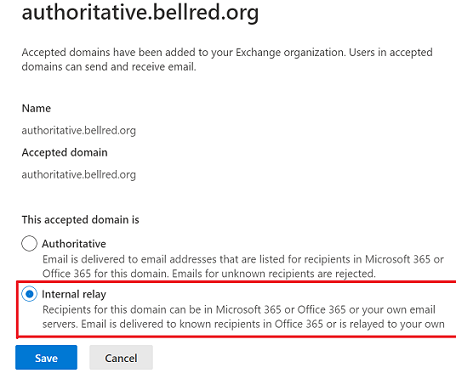
Selecione a caixa de marcar aceitar correio para todos os subdomínios.

Clique em Salvar.
O domínio aceite é atualizado com êxito.
Utilize o EAC para adicionar o domínio ao conector utilizado para transmitir mensagens de Office 365 para o servidor de e-mail da sua organização
Adicionar o conector de domínio no EAC
Navegue paraConectores de Fluxo> de Correio.
Selecione um conector utilizado para transmitir mensagens de Office 365 para o servidor de e-mail da sua organização.
Clique no conector. É apresentado o ecrã de propriedades do conector.
No ecrã de propriedades do conector apresentado, em Utilização do conector, clique em Editar utilização.
No ecrã Utilização do conector apresentado, selecione Apenas quando as mensagens de e-mail são enviadas para estes domínios.

Na caixa de texto, introduza o nome do domínio ao qual pretende aplicar o conector. Por exemplo, *.contoso.com.
Clique em +.
Clique em Avançar.
No ecrã Validação de e-mail apresentado, na caixa de texto, introduza o e-mail de uma caixa de correio ativa no servidor da sua organização.
Assim que o processo de validação estiver concluído, clique em Guardar.
Utilizar Exchange Online PowerShell para configurar subdomínios de correspondência num domínio
Para adicionar os subdomínios de correspondência a um domínio configurado como um reencaminhamento interno, utilize esta sintaxe:
Set-AcceptedDomain -Identity <Domain Name> -MatchSubdomains $true
Este exemplo configura a correspondência de subdomínios do domínio contoso.com.
Set-AcceptedDomain -Identity contoso.com -MatchSubdomains $true
Para obter informações detalhadas sobre a sintaxe e os parâmetros, veja Set-AcceptedDomain.